Πώς να ξανακτίσετε τη βιβλιοθήκη του Windows Media Player 12

Εάν διαθέτετε Xbox 360 ή Windows Mobileτότε το καλύτερο στοίχημά σας για συγχρονισμό όλων των μουσικών σας μέσων και μέσων θα ήταν το Windows Media Player 12. Δυστυχώς, ίσως έχετε ήδη αντιμετωπίσει προβλήματα ανανέωσης της βιβλιοθήκης σας και κρατώντας τα πράγματα τακτοποιημένα.
Αλλά, με αυτά τα απλά βήματα, μπορείτε να ξαναφτιάξετε τη μουσική σας βιβλιοθήκη με μερικά μόνο κλικ.
Πώς να ξαναφτιάξετε τη βιβλιοθήκη του Windows Media Player 12
Βήμα 1 - Απενεργοποίηση της υπηρεσίας κοινής χρήσης δικτύου Windows Media Player
Καταρχήν, βεβαιωθείτε ότι το Windows Media Player είναι κλειστό. Να ξεκινήσω, Κάντε κλικ ο Μενού Έναρξης των Windows Orb και Τύπος services.msc στο πλαίσιο αναζήτησης. Επειτα Τύπος Εισαγω για να ανοίξετε το Υπηρεσίες παράθυρο.
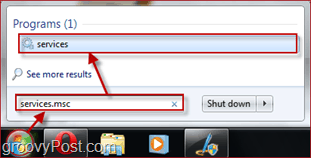
Από το Υπηρεσίες παράθυρο βρείτε το Υπηρεσία κοινής χρήσης δικτύου Windows Media Player. Για να την απενεργοποιήσετε, σωστά-Κάντε κλικ αυτό και Επιλέγω Να σταματήσει. Ένα μικρό παράθυρο διαλόγου μπορεί να εμφανιστεί προσωρινά ενώ η διαδικασία σταματά.
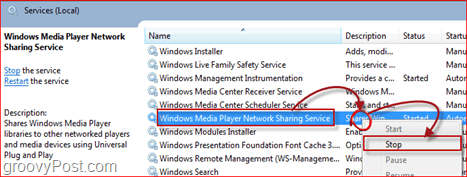
Βήμα 2 - Διαγράψτε το αρχείο βάσης δεδομένων της βιβλιοθήκης
Κρατήστε το παράθυρο των Υπηρεσιών ανοικτό. θα χρειαστεί ξανά, αργότερα, να ενεργοποιήσουμε ξανά αυτήν την υπηρεσία αφού πρώτα εξαλείψουμε μερικά αρχεία.
Ανοίγω Εξερευνητής και Ξεφυλλίζω το δρόμο σας προς:
% USERPROFILE% AppDataLocalMicrosoftMedia Player.
Από εδώ διαγράψτε όλα τα αρχεία που ονομάζονται CurrentDatabase_***.wmdb και LocalMLS _ *. Wmdb. (Προειδοποίηση - υπάρχουν αρκετά LocalMLS _ *. Wmdb αρχεία, φροντίστε να τα διαγράψετε όλα!) (Σημείωση - Το "*" αντιπροσωπεύει έναν τυχαίο αριθμό, οι αριθμοί διαφέρουν σε κάθε μηχανή, οπότε δεν μπορούμε να πούμε ακριβώς τι ακριβώς καλείται το αρχείο. Υπάρχουν μόνο μερικά αρχεία, όμως, θα πρέπει να τα βρείτε εύκολα.)
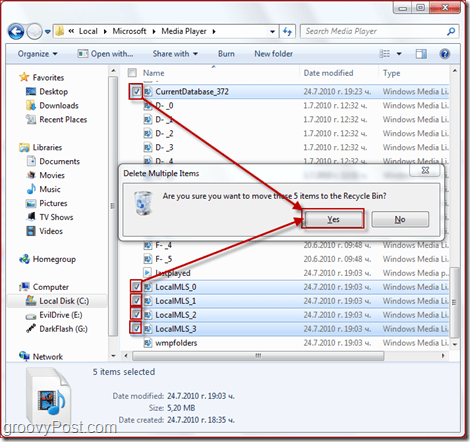
Βήμα 3 - Επανενεργοποίηση της υπηρεσίας κοινής χρήσης δικτύου Windows Media Player
Τώρα μπορείτε να κλείσετε το παράθυρο του Explorer και να επιστρέψετε στο Παράθυρο υπηρεσιών. Από το Παράθυρο υπηρεσιών, βρες το Υπηρεσία κοινής χρήσης δικτύου Windows Media Player πάλι, αλλά αυτή τη φορά Κάντε δεξί κλικ επιλέγω Αρχή. Και πάλι, ένα μικρό παράθυρο διαλόγου θα εμφανιστεί προσωρινά ενώ η διαδικασία ενεργοποιείται από μόνη της.
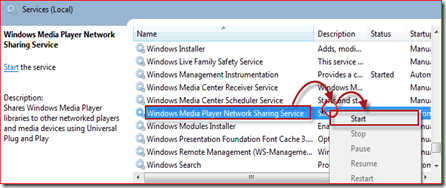
Βήμα 4 - Ανανέωση της βιβλιοθήκης σας
Τώρα το μόνο που έχετε να κάνετε είναι ανοίξτε το WMP 12 και παρακολουθήστε τη βιβλιοθήκη σας να ξαναχτιστεί. Ανάλογα με το μέγεθος των τραγουδιών που έχετε και το πόσο γρήγορα ο υπολογιστής σας είναι αυτή η διαδικασία μπορεί να διαρκέσει από 30 δευτερόλεπτα έως 15 λεπτά. Για τη μικρή μου βιβλιοθήκη 429 τραγουδιών, χρειάστηκαν λιγότερο από 2 λεπτά, κάτι που είναι γρήγορο να το λάβετε υπόψη ΟΛΑ τα κομμάτια μου (ναι, όλα αυτά) ετικέτα με την τέχνη άλμπουμ και όλες τις άλλες πληροφορίες.
Συμπέρασμα:
Αυτό το τέχνασμα σίγουρα θα σας βοηθήσει κάθε φοράέχετε προβλήματα με τη βιβλιοθήκη με το WMP 12. Αλλά ας ελπίσουμε ότι μπορούμε να ξεχάσουμε όλα τα θέματα Media Player και άλλα ενοχλητικά προβλήματα μόλις το Service Pack 1 για τα Windows 7 αγοράζεται στο κοινό.










Αφήστε ένα σχόλιο